Cara Masuk Safe Mode Windows 10
Daftar Isi:
Bismillahirrahmanirrahim, Cara masuk safe mode Windows 10 – Pernahkah laptop atau PC Anda mengalami masalah? Semakin sering laptop atau PC digunakan, resiko terjadinya kerusakan pada komponen baik software maupun hardware-nya semakin tinggi. Ketika hal ini terjadi, Anda akan membutuhkan fitur safe mode untuk menyelesaikan masalah-masalah tersebut.
Singkatnya, safe mode adalah fitur yang disediakan oleh Windows untuk melakukan troubleshooting jikalau ditemukan adanya masalah yang mengganggu kinerja computer. Tidak menutup kemungkinan bagi Anda yang menggunakan Windows 10.
Lalu, pertanyaan selanjutnya adalah bagaimana cara masuk safe mode Windows 10? Pada kesempatan kali ini akan dibahas beberapa alternatif caranya. Sehingga Anda dapat memilih salah satu di antara cara berikut yang menurut Anda mudah untuk diaplikasikan.
Beberapa masalah yang dapat diselesaikan melalui safe mode contohnya seperti:
- Program komputer yang tidak berjalan sebagaimana mestinya,
- Infeksi virus yang menyerang komputer sehingga menyebabkan beberapa kerusakan.
Selengkapnya, simak penjelasan berikut ini!
Baca juga: Cara menghilangkan password di Windows 10
Cara Masuk Mode Windows 10 Lewat Booting
Cara pertama yang bisa Anda lakukan adalah melalui booting. Cara ini juga disebut dengan system configuration.
Pertama, silahkan anda buka Start Menu pada laptop atau PC Anda. Kemudian, ketikkan System Configuration. Selain mengetikkan system configuration, Anda juga bisa menggunakan fasilitas Run. Tekan Windows + R secara bersamaan, kemudian ketik msconfig lalu klik OK atau Enter.
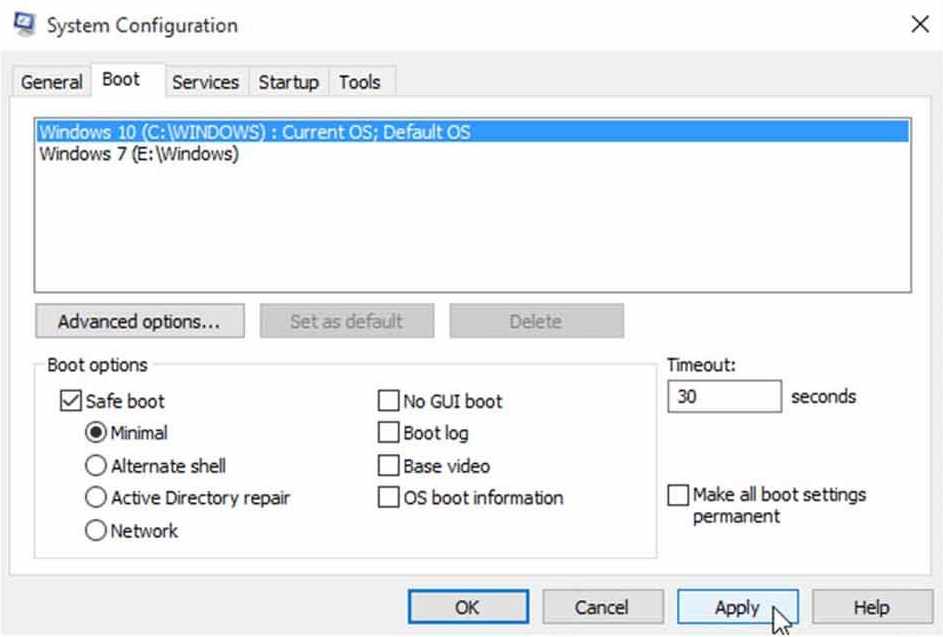
Setelah muncul jendela System Configuration, silahkan Anda centang Safe Boot pada menu Boot Option. Kemudian klik OK atau Enter. Sesaat kemudian Anda akan melihat jendela konfirmasi itu adalah pilihan Anda akan melakukan restart komputer sekarang atau nanti saja. Silahkan Anda pilih sesuai dengan kebutuhan Anda.
Jika Anda sudah selesai memperbaiki kerusakan yang ada pada laptop atau PC, dan ingin mengembalikan ke tampilan seperti semula, Anda dapat melakukannya kembali seperti cara di atas. Akan tetapi hilangkan tanda ceklis pada pilihan Safe Boot. Selamat mencoba!
Cara Masuk Safe Mode Windows 10 Dari Bios
Cara kedua untuk masuk Safe Mode Windows 10 adalah melalui Bios. Silahkan anda klik Start kemudian pilih opsi Power. Setelah itu tekan Shift diiringi dengan mengklik opsi Restart. Maka Anda akan masuk ke Recovery Mode seperti cara Advanced Startup yang akan dbahas di bagian berikutnya.
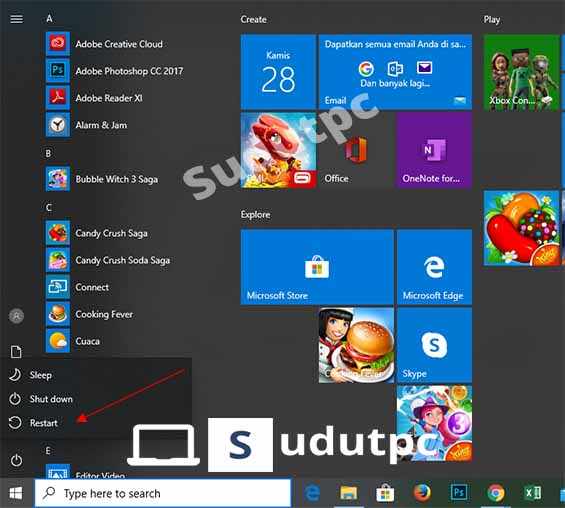
Silahkan Anda pilih Troubleshoot kemudian pilih Advanced Option. Lalu klik Startup Setting dan klik Restart. Jika sudah, silahkan pilih tipe Safe Mode yang Anda inginkan. Jika Anda seorang pemula, Anda dapat menggunakan Safe Mode normal dengan menekan tombol F4.
Cara Masuk Safe Mode Windows 10 Melalui Advanced Startup
Cara selanjutnya yang bisa Anda coba adalah melalui Advanced Startup.
1. Mula-mula, klik Start Menu selanjutnya pilih Setting.
2. Kemudian, pilih lagi Update & Security, setelah itu pilih Recovery.
3. Selanjutnya, Anda akan melihat tampian jendela Advanced Startup.
4. Selanjutnya, yang harus Anda lakukan adalah klik Restart Now.
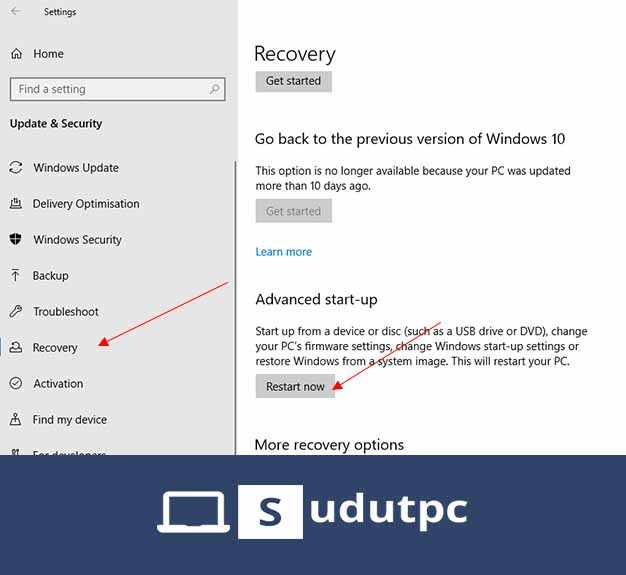
Jika Anda sudah masuk ke Recovery Mode, Anda akan menjumpai 3 pilihan menu, yaitu Continue, Troubleshoot, dan Turn Off Your PC. Setelah itu pilih Troubleshoot, kemudian Advanced Option. Pilih lagi Startup Settings kemudian Restart.
Setelah laptop atau komputer Anda telah restart, selanjutnya Anda akan masuk ke Startup Setting. Disinilah saatnya Anda masuk ke Safe Mode dengan cara menekan tombo F4.
Baca juga: Cara partisi hardisk di Windows 10
Cara Masuk Safe Mode Windows 10 Dengan Tombol F8
Cara terakhir yang paling sering digunakan untuk masuk ke Safe Mode adalah dengan menekan tombol F8. Cara ini banyak dilakukan karena paling mudah. Hanya dengan menekan tombol F8 secara berkali-kali, maka Anda secara otomatis akan diarahkan ke Safe Mode.
Sayangnya, fitur ini sudah ditiadakan dengan alasan tertentu. Sehingga tidak bisa digunakan lagi untuk Windows 10. Kabar baiknya, Anda dapat mengembalikan fitur tersebut dengan melakukan beberapa langkah di bawah ini.
1. Klik kanan tombol Start – Command Prompt (Admin) – Yes

2. Jika CMD sudah terbuka ketik perintah bcedit/set{default} bootmenuplicy legacy, lalu Enter
3. Setelah itu restart computer Anda
Setelah ini, Anda akan dapat menggunakan F8 untuk masuk ke Safe Mode.
Nah, itulah 4 cara masuk Safe Mode Windows 10 dengan mudah dan cepat. Silahkan Anda pilih yang menurut Anda mudah untuk diaplikasikan. Semoga permasalahan yang ada di laptop Anda segera teratasi dan dapat produktif kembali!



